Apakah Anda ingin membatasi akses ke file wp-login.php WordPress Anda berdasarkan alamat IP? Serangan DDoS dan peretas sering menargetkan halaman login WordPress dalam upaya mengakses situs web Anda. Serangan tersebut dapat berhasil digagalkan dengan membatasi akses ke alamat IP tertentu. Anda cukup membatasi akses ke file wp-login.php WordPress Anda dengan IP dengan mengikuti petunjuk di artikel ini.
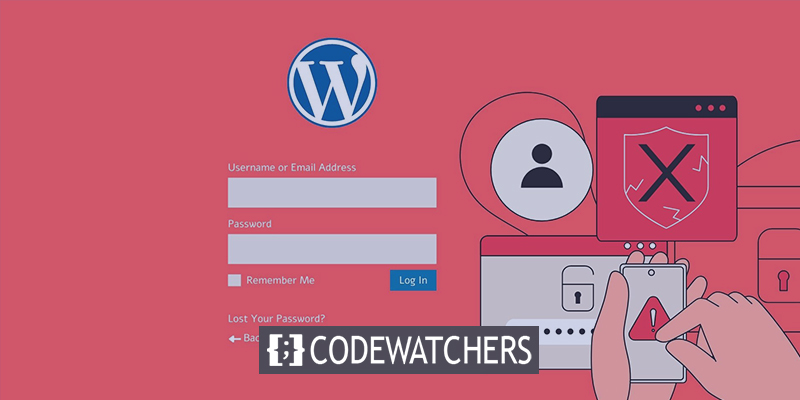
Pentingnya Membatasi Akses Dengan IP Ke Area Admin Situs Web
Pengguna pergi ke halaman login untuk situs WordPress, yang biasanya wp-login.php, untuk login ke situs Anda. Ini memberi Anda akses ke area admin WordPress sebagai pemilik situs web, tempat Anda dapat mengelola, memperbarui, dan memelihara situs web Anda. Namun, banyak serangan brute force internet diketahui menargetkan halaman wp-login.php untuk memasuki situs web. Mereka masih dapat memperlambat atau bahkan merusak situs web Anda bahkan jika mereka tidak berhasil masuk. Memblokir alamat IP dari mana serangan datang adalah salah satu teknik untuk menangani skenario ini. Alamat IP komputer internet berfungsi sebagai identifikasi uniknya, mirip dengan nomor telepon.
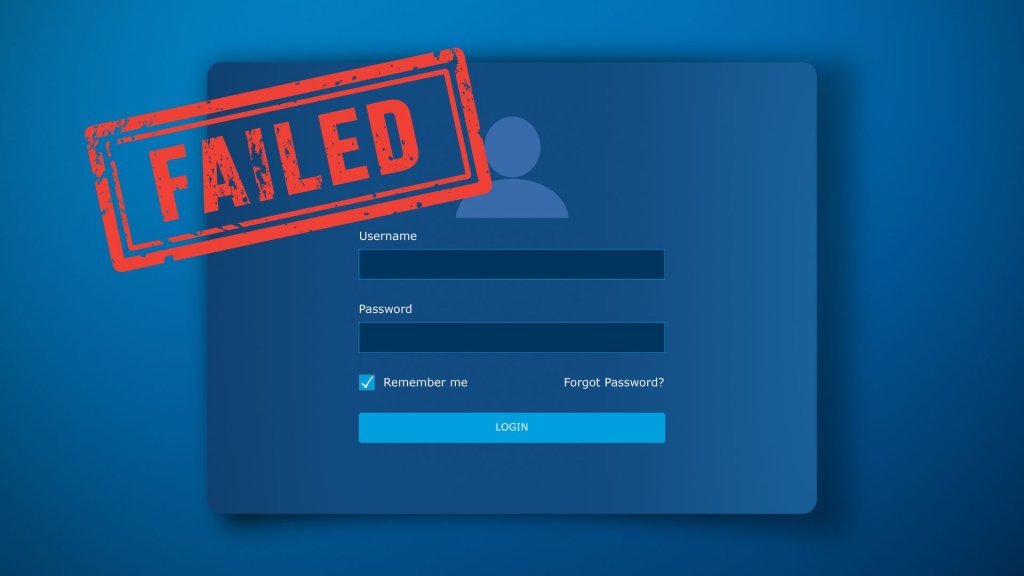
Alamat IP peretas dapat diubah menggunakan perangkat lunak. Itu mungkin tidak dapat sepenuhnya mencegah semua serangan yang lebih canggih karena mereka menggunakan kumpulan alamat IP yang lebih luas. Dalam situasi itu, Anda dapat membatasi akses ke alamat IP tertentu yang Anda dan pengguna situs web lain yang menggunakan alamat IP tersebut memiliki akses. Karena itu, mari kita lihat 3 metode sederhana, termasuk firewall keamanan cloud, untuk membatasi akses ke file wp-login.php berdasarkan alamat IP tertentu.
Cara Membatasi Akses ke wp-login.php dengan Alamat IP?
Batasi Akses ke Halaman Login WordPress berdasarkan Alamat IP
Anda harus memodifikasi file .htaccess untuk menggunakan teknik ini.
Buat Situs Web Luar Biasa
Dengan Elementor pembuat halaman gratis terbaik
Mulai sekarangFolder root situs web Anda memiliki file konfigurasi server khusus bernama.htaccess, yang dapat dilihat menggunakan FTP atau alat Manajer File di panel kontrol hosting WordPress Anda. Cukup gunakan program FTP untuk terhubung ke situs WordPress Anda, lalu ubah file .htaccess Anda dan tambahkan kode berikut di bagian atas.
<Files wp-login.php>
order deny,allow
Deny from all
# whitelist Your own IP address
allow from xx.xxx.xx.xx
#whitelist some other user's IP Address
allow from xx.xxx.xx.xx
</Files>Jangan lupa untuk mengganti alamat IP pribadi Anda untuk XX. Dengan membuka halaman SupportAlly , Anda dapat dengan cepat mengidentifikasi alamat IP Anda.
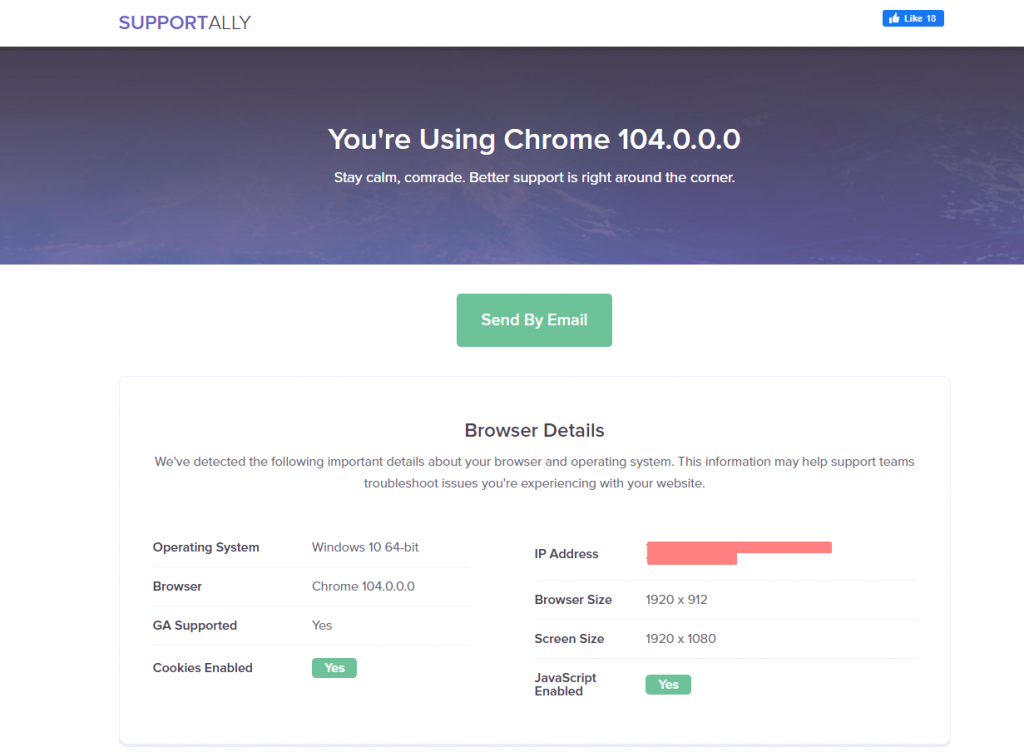
Anda dapat meminta pengguna lain untuk mengirimkan alamat IP mereka jika mereka perlu check-in ke situs web Anda bersama mereka. Kemudian Anda juga dapat memasukkannya ke dalam file .htaccess.
Berikut adalah contoh tambahan dari kode yang dijelaskan sebelumnya.
<Files wp-login.php>
order deny,allow
Deny from all
# Whitelist John as website administrator
allow from 35.199.128.0
#Whitelist Tina as Editor
allow from 108.59.80.0
# Whitelist Ali as moderator
allow from 216.239.32.0
</Files>File wp-login.php sekarang dapat dilihat dan digunakan untuk masuk ke situs web Anda oleh orang-orang dengan alamat IP ini. Pesan kesalahan berikut akan muncul ke pengguna lain:
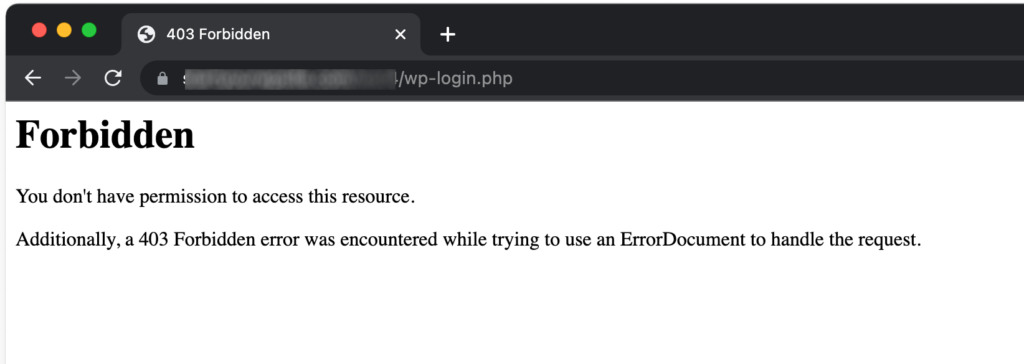
Memblokir Alamat IP Tertentu
Strategi pertama benar-benar bertentangan dengan yang satu ini.
Anda akan dapat membatasi alamat IP yang digunakan untuk menyerang situs web Anda alih-alih membatasi akses ke halaman login WordPress ke alamat IP tertentu. Untuk situs web keanggotaan WordPress, toko online, dan situs web lain di mana banyak pengguna harus masuk untuk mengakses akun mereka, teknik ini cukup membantu. Kelemahan metode ini adalah peretas dapat terus menargetkan situs web Anda dengan mengubah alamat IP mereka. Untungnya, banyak upaya peretasan WordPress yang populer menggunakan satu set alamat IP tetap, membuat teknik ini efektif di sebagian besar situasi.
Mengidentifikasi alamat IP yang digunakan untuk menyerang situs web Anda adalah langkah pertama.
Menganalisis log server Anda akan membantu Anda menemukan alamat IP yang menyinggung dengan paling cepat. Cukup navigasikan ke panel kontrol untuk akun hosting Anda dan pilih ikon untuk log Akses Mentah.
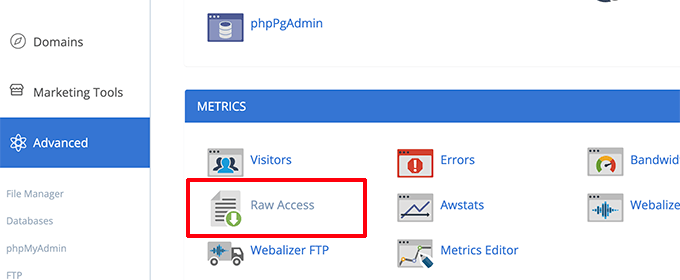
Untuk mengambil log akses, klik nama domain Anda di halaman berikut. Dengan ini, file dengan ekstensi .gz akan diunduh.
Anda harus mengekstrak file dan menggunakan editor teks seperti Notepad atau TextEdit untuk melihatnya. Mulai saat ini, Anda mungkin menemukan alamat IP yang sering mengakses halaman wp-login.php.

Sekarang, cukup salin Alamat IP itu dan simpan di file teks di desktop Anda.
Setelah masuk ke Cpanel Anda, pilih ikon Pemblokir IP di panel kontrol hosting WordPress Anda.
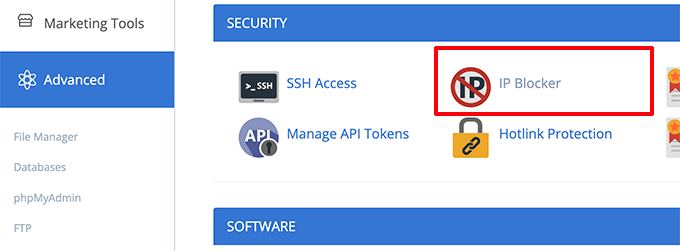
Salin dan tempel alamat IP yang ingin Anda blokir pada layar berikut, lalu klik tombol Tambah.

Untuk membatasi alamat IP lain yang Anda inginkan, ulangi prosedurnya. Itu dia. Anda dapat sepenuhnya melarang alamat IP yang teduh memasuki situs web Anda. Di masa mendatang, Anda dapat dengan mudah membuka blokir salah satu alamat IP ini melalui aplikasi pemblokir IP jika perlu.
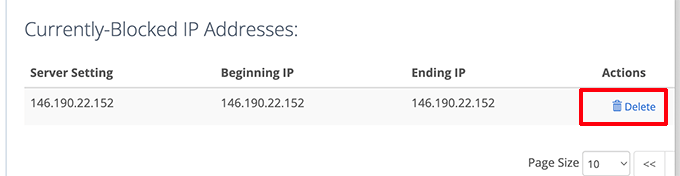
Melindungi Login WordPress dengan Firewall Situs Web
Anda mungkin tidak ingin menghabiskan banyak waktu sebagai administrator situs web yang mengontrol alamat IP mana yang dapat mengakses halaman login WordPress Anda.
Menggunakan Sucuri adalah pendekatan paling sederhana untuk mengamankan halaman login WordPress Anda. Ini adalah firewall WordPress teratas yang dilengkapi dengan plugin keamanan lengkap untuk WordPress.
Tanpa mereka mencapai situs web Anda, firewall situs web Sucuri secara otomatis memblokir alamat IP yang dicurigai untuk mengakses file inti WordPress yang penting.

Kecepatan dan fungsionalitas WordPress juga ditingkatkan dengan teknik ini karena mencegah tindakan yang salah memperlambat server Anda.
Sucuri juga memiliki jaringan CDN bawaan. Ini akan secara otomatis menyediakan konten statis dari server yang lebih dekat dengan pengguna Anda, seperti foto, stylesheet, dan JavaScript.
Jika pengguna tidak dapat mengakses halaman login WordPress, Anda dapat dengan cepat memasukkan alamat IP mereka ke daftar putih.

Anda juga dapat menggunakan CDN Optimole sebagai alternatif.
Membungkus
Kami percaya bahwa posting ini telah menunjukkan kepada Anda cara membatasi akses ke file wp-login.php Anda berdasarkan alamat IP. Silakan menyebarkan berita tentang artikel ini di antara kenalan Anda dan berlangganan CodeWatchers untuk membaca lebih lanjut.




